Как сделать Гугл стартовой страницей. Сделать гугл хром стартовой страницей автоматически
Как сделать Гугл стартовой страницей автоматически
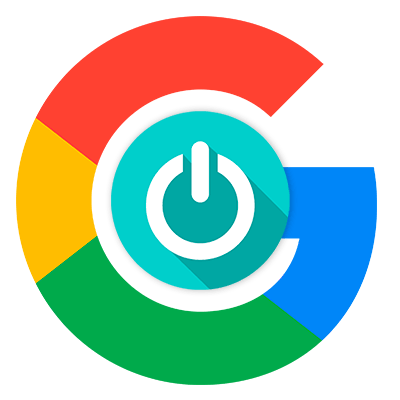 Google — несомненно, наиболее популярная поисковая система в мире. Поэтому совсем не странно, что многие пользователи начинают работу в сети именно с нее. Если вы поступаете так же, установить Гугл в качестве стартовой страницы веб-обозревателя — отличная идея.
Google — несомненно, наиболее популярная поисковая система в мире. Поэтому совсем не странно, что многие пользователи начинают работу в сети именно с нее. Если вы поступаете так же, установить Гугл в качестве стартовой страницы веб-обозревателя — отличная идея.
Каждый браузер индивидуален в плане настроек и разнообразия параметров. Соответственно и установка начальной страницы в каждом из веб-обозревателей может отличаться — порою весьма и весьма существенно. Мы уже рассматривали, как сделать Гугл стартовой страницей в браузере Google Chrome и его производных.
Читайте на нашем сайте: Как сделать Google стартовой страницей в Google Chrome
В этой же статье мы расскажем, как установить Google стартовой страницей в других популярных веб-обозревателях.
Mozilla Firefox
 И первым стоит рассмотреть процесс установки домашней страницы в браузере Firefox от компании Mozilla.
И первым стоит рассмотреть процесс установки домашней страницы в браузере Firefox от компании Mozilla.
Сделать Google стартовой страницей в Firefox можно двумя способами.
Способ 1: Перетаскивание
Проще всего именно так. В этом случае алгоритм действий максимально краток.
- Заходим на главную страницу поисковика и перетаскиваем текущую вкладку на значок домашней страницы, расположенный на панели инструментов.

- Затем во всплывающем окошке кликаем на кнопку «Да», тем самым подтверждая установку домашней страницы в браузере.
 Это все. Очень просто.
Это все. Очень просто.
Способ 2: При помощи меню настроек
Другой вариант делает ровно то же, однако, в отличие от предыдущего, представляет собой ручной ввод адреса домашней страницы.
- Для этого кликаем по кнопке «Открыть меню» в панели инструментов и выбираем пункт «Настройки».

- Далее на вкладке основных параметров находим поле «Домашняя страница» и вписываем в него адрес google.ru.

- Если же в дополнение к этому хотим, чтобы при запуске браузера нас встречал именно Google, в выпадающем списке «При запуске Firefox» выбираем первый пункт — «Показать домашнюю страницу».

Вот так легко можно установить домашнюю страницу в веб-обозревателе Firefox, не важно — Google ли это или любой другой сайт.
Opera
 Второй рассматриваемый нами браузер — Opera. Процесс установки Гугл стартовой страницей в нем также не должен вызвать затруднений.
Второй рассматриваемый нами браузер — Opera. Процесс установки Гугл стартовой страницей в нем также не должен вызвать затруднений.
- Итак, первым делом идем в «Меню» браузера и выбираем пункт «Настройки».
 Сделать это можно и по нажатию комбинации клавиш Alt+P.
Сделать это можно и по нажатию комбинации клавиш Alt+P. - Далее во вкладке «Основные» находим группу «При запуске» и отмечаем чекбокс возле строки «Открыть определенную страницу или несколько страниц».

- Затем здесь же переходим по ссылке «Задать страницы».

- Во всплывающем окне в поле «Добавить новую страницу» указываем адрес google.ru и жмем Enter.
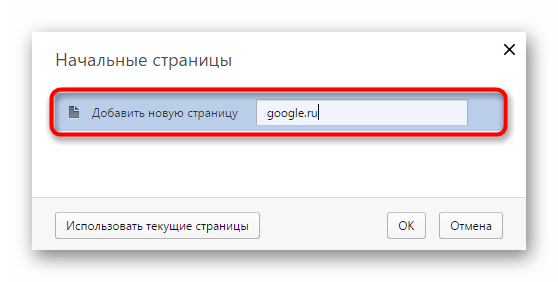
- После этого Google появляется в списке начальных страниц.
 Смело жмем на кнопку «ОК».
Смело жмем на кнопку «ОК».
Все. Теперь Google — стартовая страница в браузере Opera .
Internet Explorer
 И как можно забыть о браузере, который является скорее прошлым интернет-серфинга, нежели настоящим. Несмотря на это, программа до сих пор входит в комплект поставки всех версий Windows.
И как можно забыть о браузере, который является скорее прошлым интернет-серфинга, нежели настоящим. Несмотря на это, программа до сих пор входит в комплект поставки всех версий Windows.
Хотя в «десятке» на замену «ослику» и пришел новый веб-обозреватель Microsoft Edge, старичок IE все еще остается доступным для желающих. Именно поэтому мы также включили его в инструкцию.
- Первый шаг для смены домашней страницы в IE — переход в «Свойства браузера».

- Дальше в открывшемся окне находим поле «Домашняя страница» и вписываем в него адрес google.com.
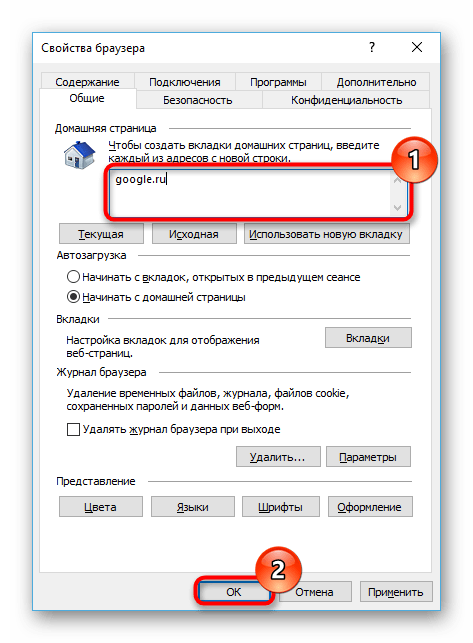 И подтверждаем замену стартовой страницы нажатием на кнопку «Применить», а затем «ОК».
И подтверждаем замену стартовой страницы нажатием на кнопку «Применить», а затем «ОК».
Все что остается сделать для применения изменений — перезагрузить веб-обозреватель.
Microsoft Edge
 Майкрософт Эдж — браузер, пришедший на смену устаревшему Internet Explorer. Несмотря на относительную новизну, свежий веб-обозреватель от Microsoft уже предоставляет пользователям обширное количество возможностей по настройке продукта и его расширяемости.
Майкрософт Эдж — браузер, пришедший на смену устаревшему Internet Explorer. Несмотря на относительную новизну, свежий веб-обозреватель от Microsoft уже предоставляет пользователям обширное количество возможностей по настройке продукта и его расширяемости.
Соответственно, и настройки стартовой страницы здесь также имеются.
- Инициировать назначение Google стартовой страницей можно при помощи главного меню программы, доступного по нажатию на троеточие в правом верхнем углу.
 В этом меню нас интересует пункт «Параметры».
В этом меню нас интересует пункт «Параметры». - Здесь находим выпадающий список «Открыть Microsoft Edge с».

- В нем выбираем вариант «Конкретная страница или страницы».

- Затем вводим адрес google.ru в поле ниже и жмем на кнопку сохранения.

Готово. Теперь при запуске браузера Microsoft Edge вас будет встречать главная страница всем известного поисковика.
Как можно заметить, установка Google в качестве начального ресурса абсолютно элементарна. Каждый из вышеупомянутых браузеров позволяет сделать это буквально за пару-тройку кликов.
 Мы рады, что смогли помочь Вам в решении проблемы.
Мы рады, что смогли помочь Вам в решении проблемы.  Задайте свой вопрос в комментариях, подробно расписав суть проблемы. Наши специалисты постараются ответить максимально быстро.
Задайте свой вопрос в комментариях, подробно расписав суть проблемы. Наши специалисты постараются ответить максимально быстро. Помогла ли вам эта статья?
Да Нетlumpics.ru
Сделайте Google стартовой страницей – Google
Как сделать Google стартовой страницей
Кнопка не работает?Нажмите Открыть на панели ниже, перейдите в режим рабочего стола и добавьте Google в настройках браузера.
Кнопка не работает?Проведите пальцем снизу вверх, нажмите , выберите Просмотреть на рабочем столеи добавьте Google в настройках браузера.
Нажмите Открыть, перейдите в режим рабочего стола и сделайте Google стартовой страницей.
Проведите пальцем снизу вверх, нажмите , выберите Просмотреть на рабочем столеи добавьте Google в настройках браузера.
Уже включен режим рабочего стола? Сделайте Google стартовой страницей.
Узнавайте о новых дудлах
Вспомните свои самые любимые дудлы – от картинок до инструментов и игр.
Мгновенно получайте ответы
Вы можете видеть результаты уже при вводе запроса и сразу менять условия поиска.
Мне повезёт!
Откройте для себя самые популярные поисковые запросы, известные произведения искусства, местные рестораны и многое другое.
www.google.ru
Сделайте Google стартовой страницей – Google
Выберите первый вариант
Нажмите "Да"
Выберите первый вариант
Нажмите "Добавить"
Готово?
Войдите в аккаунт и пользуйтесь поиском. Войти в Google
Выберите первый вариант
Нажмите "Да"
Готово?
Войдите в аккаунт и пользуйтесь поиском. Войти в Google
Google Поиск установлен, но не сделан поиском по умолчанию. Чтобы сделать Google поиском по умолчанию, выполните следующие действия:
- Нажмите на значок инструментов в правой верхней части окна браузера.
- Выберите пункт Свойства обозревателя.
- В разделе Поиск вкладки Общие нажмите Параметры.
- Выберите Google.
- Нажмите По умолчанию и Закрыть.
Шаг 1. Откройте "Свойства обозревателя"
Выберите Сервис в меню в верхней части окна браузера.Затем выберите Свойства обозревателя.
Шаг 2. Сделайте Google стартовой страницей
В верхнем разделе Домашняя страница удалите выделенный текст в поле Адрес. Затем введите в этом поле www.google.com.ua.
Шаг 3. Сохраните изменения
Нажмите ОК, чтобы сохранить изменения.
Шаг 1. Откройте настройки браузера
Нажмите на значок настроек в правом верхнем углу и выберите Настройки.Откроется новая вкладка.
Шаг 2. Сделайте Google стартовой страницей
В разделе Внешний вид установите флажок Показывать кнопку "Главная страница", а затем нажмите на ссылку Изменить.Удалите содержимое поля (about:blank или другой сайт). Введите www.google.com.ua.Чтобы сохранить изменения, нажмите ОК.
Шаг 3. Синхронизируйте настройки
Чтобы синхронизировать вкладки, закладки, приложения, темы и многое другое на всех устройствах, нажмите кнопку Войти в Chrome, расположенную вверху страницы Настройки.Войдите в аккаунт Google, а затем нажмите Да, синхронизировать все или перейдите по ссылке Дополнительно, чтобы настроить параметры синхронизации.
Подробнее…
Шаг 1. Нажмите на значок настроек
Нажмите на значок настроек в правом верхнем углу окна браузера и выберите пункт Настройки. Откроется новая вкладка.
Шаг 2. Сделайте Google стартовой страницей
В разделе "Внешний вид" установите флажок Показывать кнопку "Главная страница".Нажмите Изменить, чтобы выбрать адрес главной страницы.Выберите вариант Следующая страница и введите www.google.com.ua. Нажмите ОК.
Шаг 3. Синхронизируйте настройки
Чтобы синхронизировать вкладки, закладки, приложения, темы и многое другое на всех устройствах, нажмите кнопку Войти в Chrome, расположенную вверху страницы Настройки.Войдите в аккаунт Google, а затем нажмите Да, синхронизировать все или перейдите по ссылке Дополнительно, чтобы настроить параметры синхронизации.
Подробнее…
Вариант 1. Перетащите значок Google
Перетащите значок Google синего цвета, показанный ниже, на значок домашней страницы, расположенный в правом верхнем углу браузера.Во всплывающем окне нажмите Да.
Вариант 2. Измените настройки вручную
В левом верхнем углу нажмите Firefox, выберите Настройки и нажмите Настро
www.google.ru
Как гугл сделать стартовой страницей 2018
Пользователи интернет-браузера Google Chrome нередко сталкиваются с ситуацией, когда при загрузке приложения вместо стартовой страницы поиска автоматически открываются сторонние вкладки. Происходит это в результате процессов, запускаемых сторонним ПО. Каким же образом вернуть главную страницу поисковой системы Google? Подробнее об этом, а также, как сделать так, чтобы стартовая страница Google отображалась в других браузерах мы и расскажем в рамках данной статьи.
Стартовая страница Google в Chrome
Для того чтобы установить в качестве стартовой страницы поисковую систему Google необходимо отрыть Настройки браузера и перейти в раздел Начальная группа.

Здесь по умолчанию уже отмечена Cтраница быстрого доступа, которая задается стандартной темой оформления браузера. Если же по каким-либо причинам вы желаете изменить ее, то сделать это можно посредством пункта меню настроек Внешний вид расположенном ниже.

Для того чтобы установить стартовую страницу Google в браузере в пункте меню Начальная группа отмечаем Следующие страницы и переходим по ссылке Добавить.

Перед нами открывается окно, в котором предлагается вписать адрес страницы поисковой системы. Вписываем google.com и нажимаем на Ок. Теперь нам осталось только перезагрузить браузер и стартовая страница Google автоматически установится.
Установка стартовой страницы Google в браузере Mozilla Firefox
Открываем Mozilla и заходим в панель управления браузером в пункт Настройки, как показано на фото.

Нас интересует раздел Основные, где мы изначально выбираем домашнюю страницу в качестве стартовой при запуске браузера, а затем меняем и саму стартовую страницу, вписывая в поле адрес google.com.

Затем нажимаем Ок и перезагружаем браузер.
Аналогично устанавливается Google в качестве стартовой страницы и в иных популярных браузерах, включая Оpera. Иногда существуют некоторые трудности с отображением стартовой страницы при запуске браузера, которые являются результатом действия стороннего ПО. В этом случае стоит сбросить настройки приложения до стандартных и попробовать удалить саму вредоносную программу из компьютера.
faytan.ru
Как сделать Гугл стартовой страницей, изменить стартовую страницу
 Пользователей часто интересует, как сделать Гугл стартовой страницей. После установки браузера в качестве стартовой страницы указан сайт разработчика браузера, что не очень удобно.
Пользователей часто интересует, как сделать Гугл стартовой страницей. После установки браузера в качестве стартовой страницы указан сайт разработчика браузера, что не очень удобно.
Также, многие программы при установке изменяют стартовую страницу браузера, что тоже создает неудобства. Причем чаще всего это делается без разрешения пользователя. Не слишком красиво по отношению к пользователям, но ничего не поделаешь, это довольно распространенная практика среди разработчиков бесплатных программ.
Для того чтобы это исправить и установить Гугл или другой понравившейся вам сайт стартовой страницей необходимо выполнить несколько простых действий.
Браузер Google Chrome
Для того чтобы изменить стартовую страницу в браузере Google Chrome необходимо пройти по пути:
- Меню настройки — Параметры — Основные.
После этого необходимо ввести адрес вашей стартовой страницы

Браузер Mozilla Firefox
Для того чтобы изменить стартовую страницу в браузере Mozilla Firefox необходимо пройти по пути:
- Меню Firefox — Настройки — Общие.
После этого необходимо ввести адрес вашей стартовой страницы и сохранить настройки нажатием на кнопку ОК.

Браузер Internet Explorer
Для того чтобы изменить стартовую страницу в браузере Mozilla Firefox необходимо пройти по пути:
- Меню настройки — Свойства обозревателя — Общие.
После этого необходимо ввести адрес вашей стартовой страницы и сохранить настройки нажатием на кнопку ОК.

comp-security.net
Как google сделать стартовой страницей
Установка страницы крупнейшей мировой поисковой системы в роли стартовой даст вам возможность сразу же после входа в интернет пользоваться поиском Googlе и его сервисами. Поэтому вопрос о том, как Googlе сделать стартовой страницей, очень популярен среди пользователей. При желании стартовой страницей можно установить сервис iGooglе. Вопрос: как google сделать стартовой страницей?
Установка страницы Googlе в качестве стартовой в браузерах Mozilla Firefox и Googlе Chrome
Как google сделать стартовой страницей? После запуска браузера Mozilla Firefox нужно в адресной строке набрать googlе.com., нажать «Ввод». В верхнем углу слева находится оранжевая кнопка с именем браузера. Нажав на нее, получаете меню, где ищете «Настройки». В подменю также нужно выбрать строку «Настройки». Во вкладке «Основные» в категории «Запуск» должно стоять уведомление, что при запуске браузера будет показана домашняя страница. После нажатия клавиши «Использовать текущую страницу» — «Ок».
Googlе Chrome – это браузер, обладающий отличным от других браузеров интерфейсом. Начало действий в данном случае происходит аналогично предыдущему случаю. После загрузки стартовой страницы поисковика начинаете установку ее в качестве стартовой. Необходимо, чтобы при этом не было открытых веб-страниц. Нажав на изображение гаечного ключа вверху справа, нажимаете строку «Настройки». В подменю опять же — «Настройки». В категории «Начальная группа» вызываем «Следующие страницы: добавить». В открывшемся окне выбираете «Использовать текущую страницу» — «Ок».
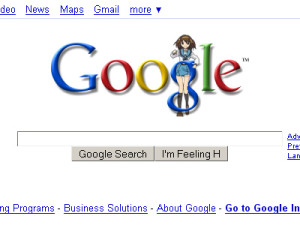
Установка Googlе стартовой страницей в Opera, Internet Explorer, Safari
Как google сделать стартовой страницей в этих браузерах? Для смены стартовой страницы в Opera загружаем страницу Googlе. После этого нажимаете кнопку с именем браузера и в пункте меню «Настройки» нужно выбрать «Общие настройки». Эти действия можно заменить нажатием группы клавиш Ctrl +F12. Открывается окно, где нужно выбрать вкладку «Основные». В строке «При запуске» находите «Начать с домашней страницы». Далее – в записи «Домашняя страница» выбираете «Текущая» и «Ок» — для сохранения внесенных изменений.
В Internet Explorer вверху справа ищете значок шестеренки. В открывшемся меню нужно выбрать «Свойства обозревателя», далее — вкладку «Общие». В «Домашней странице» выберите «Текущая». Для подтверждения внесенных данных вначале нажимается «Применить», а затем «Ок».
Есть еще один браузер, на котором стоит остановиться отдельно – это Safari. Он не является столь популярным, как выше перечисленные, но очень распространен среди пользователей устройствами, произведенными компанией Apple. После открытия страницы Googlе действия, производимые для систем Windows и Mac OC X, различны.
В Windows как google сделать стартовой страницей? Нужно нажать шестеренку в правом верхнем углу. После выпадения меню выбираете «Настройки». Такой же результат можно получить, используя сочетание клавиш Ctrl и «,» (знак запятой). В Mac OC X нужно нажать на «Safari» в общей строке и нажать «Настройки». Также можно использовать комбинацию клавиш Cmd и «,» (знак запятой).
Дальнейшие операции являются идентичными для обеих операционных систем. В категории «В новых окнах открывать» должно быть установлено «Домашняя страница», набран адрес Googlе. Далее нажимаете на категорию «Текущая страница». Если вам будет задан вопрос о вашем согласии на изменение стартовой страницы, дайте положительный ответ. Введенные настройки сохранятся автоматически.
Установив страницу поисковой системы в качестве стартовой, вам не придется больше тратить время на ввод ее адреса, а вы сразу получите возможность начать поиск желаемой информации.
kakznatok.ru








